相较于win7系统,win10是直接将搜索功能放到了任务栏上,用户可以直接在上面输入要查找的内容,但是有的用户不想让搜索框显示出来应该怎么关闭呢?你可以将它切换为放大镜图标,如果是想彻底关闭的话,可以右键任务栏空白处,选择搜索,之后点击一下隐藏,这样搜索功能就会完全关闭了。
win10左下角搜索怎么关闭:
1、用户如果不喜欢显示搜索框,可以设置为放大镜图标,这样点击以后才会出现搜索框。
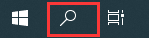
2、若还是想去掉,我们在底部的任务栏空白处,点击鼠标右键,在选项中找到搜索,鼠标移过去。
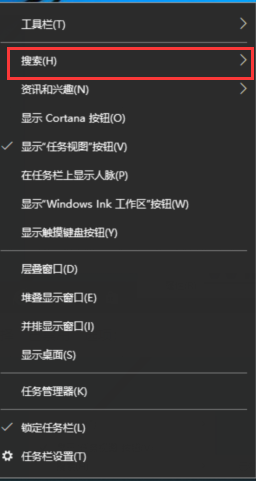
3、想要完全关闭任务栏上的搜索框,可以选择“隐藏”选项。
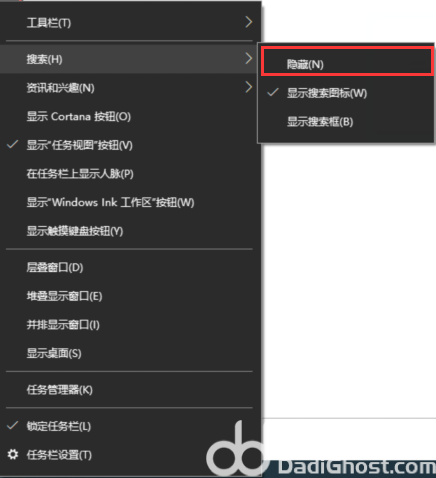
4、关闭以后,此时在任务栏中就不会显示搜索框了。
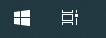
以上就是win10左下角搜索怎么关闭 win10左下角搜索关闭教程的方法介绍了。